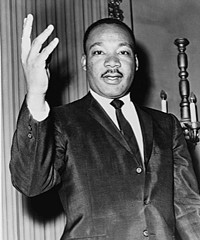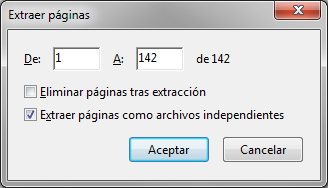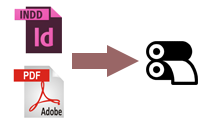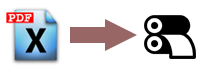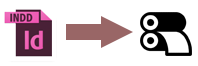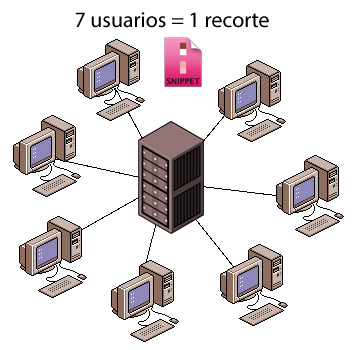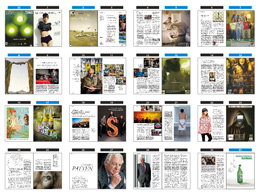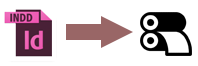
Si tenemos que grabar para archivo un trabajo hecho en InDesign o enviarlo a la imprenta o a un cliente en el otro lado del mundo… el método es “empaquetar (para impresión)”, también llamado “recopilar para impresión”. Vamos al menú “Archivo – Empaquetar”. Este menú nos permitirá reunir en una única carpeta todos los materiales involucrados en el trabajo —imágenes, gráfico, enlaces de InCopy si los hubiera, fuentes tipográficas, etc…—, ordenándolos en dos subcarpetas —links (enlaces) para todos los documentos y Document fonts (fuentes del documento) para las fuentes— y actualizando automáticamente los enlaces.